
时间:2020-07-08 15:51:42 来源:www.win10xitong.com 作者:win10
当我们在遇到win10 onedirve onnote不能登陆的情况的时候该如何处理呢?见过win10 onedirve onnote不能登陆这样问题的用户其实不是很多,也就没有相关的解决经验。那win10 onedirve onnote不能登陆的情况能不能处理呢?在查阅了很多资料后,小编整理了方法步骤:1、按下“Win+E”组合键打开资源管理器,在左侧点击系统盘盘符(一般为:C);2、然后点击【Users】或者【用户】就搞定了。win10 onedirve onnote不能登陆的问题到底该怎么弄,我们下面一起就起来看看它的解决介绍。
修复方法:
1、按下“Win+E”组合键打开资源管理器,在左侧点击系统盘盘符(一般为:C);
2、然后点击【Users】或者【用户】;
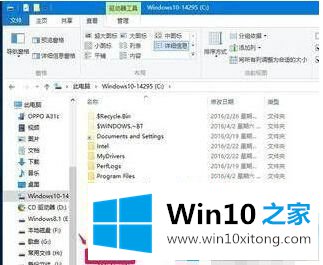
3、双击打开当前所使用的“用户名”,小编当前的用户名是“Administrator”所以双击打开即可;
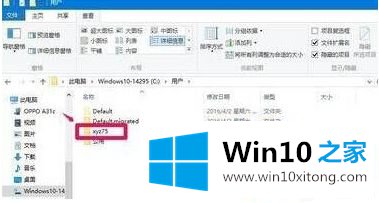
4、接着双击打开“AppData”—“Local”—“Packages”;(如果遇到无法打开,请参考【windows10权限设置】)
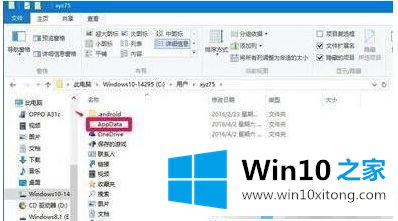
5、双击打开“Microsoft.Office.OneNote_8wekyb3d8bbwe”,然后打开“Settings”;
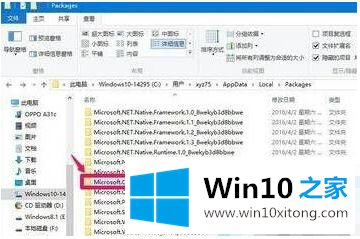
6、将文件夹中的“settings.dat”文件删除,然后注销计算机,重新登录后即可正常登录“OneNote”。
以上就是win10系统onedirve onnote不能登陆修复方法,希望能够帮助到大家。
上面的内容就是和大家说的win10 onedirve onnote不能登陆的解决介绍,我们非常期待这篇文章能够给你带来帮助。